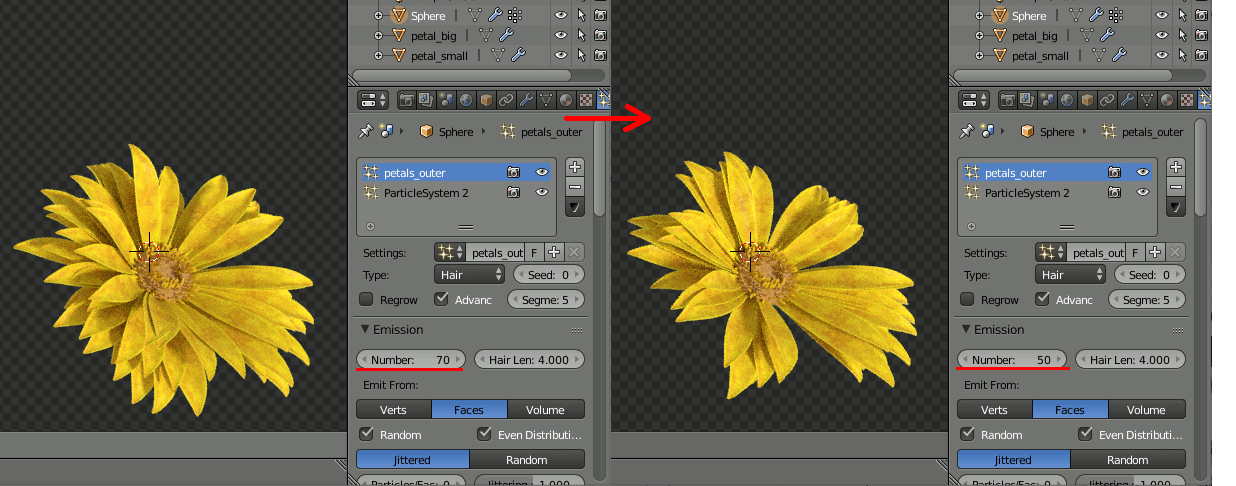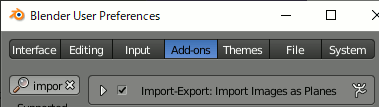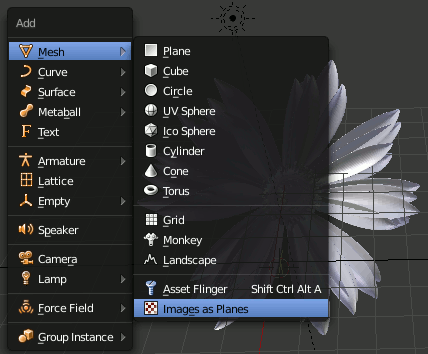スポンサーリンク
Blender – Detailed Flower のチュートリアルを試す(5)
マテリアルの設定
Small Petal
25:20~
1.別のレイヤーに移動してあるSmall Petalを選択する
この時Editモードへ行き、[U]→UnwrapでUVマップを作成する
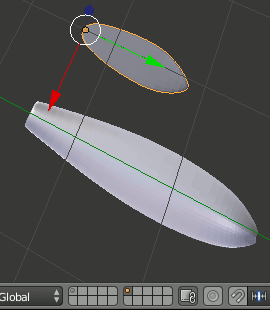
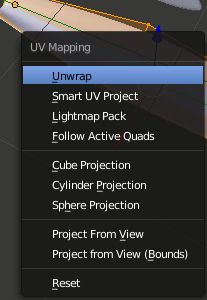
2.まずBig Petalとマテリアルを共有し、[2]を押して共有を解除し個別のマテリアルにする。
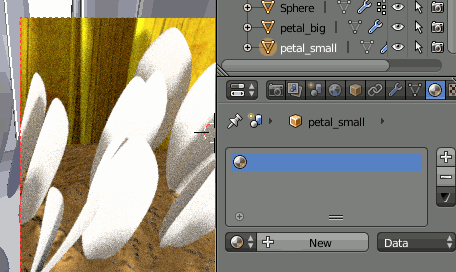
3.Big PetalからコピーしたSmall Petalの以下の2色を修正する
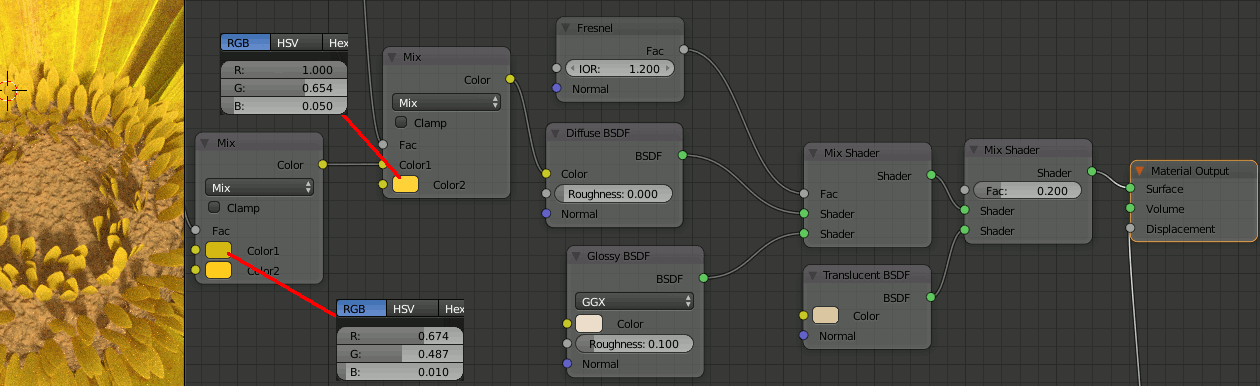
微修正
リアルにするためにBig Petalの数を減らす。
花の中心のオブジェクトを選択し、Particle Systemのpetals_outerのNumberを70→50に変更
レンダリング
1.レンダリングのために配置換えを行う。
この時、花を回転するとHairが歪んでしまうが、確定すると元に戻る。
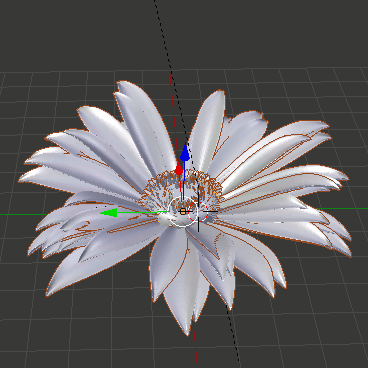
2.カメラの位置とパラメータを以下のように設定。ただし※の値はカメラの視線の上の+印が花の中央に来るように設定する
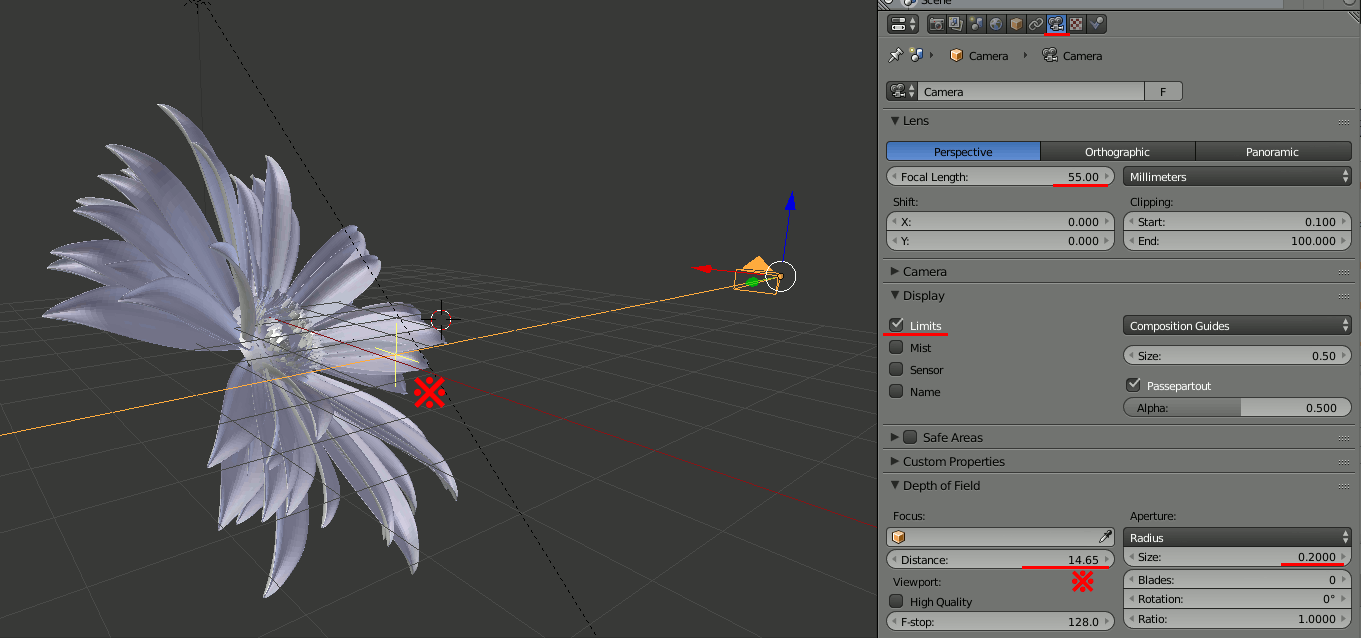
背景の設定
1.User PreferencesからImport Images as Planesアドオンを設定し、テクスチャ画像を指定すると同時にPlaneが作成されるようにする
2.Images as PlanesでできたPlaneを以下のように配置
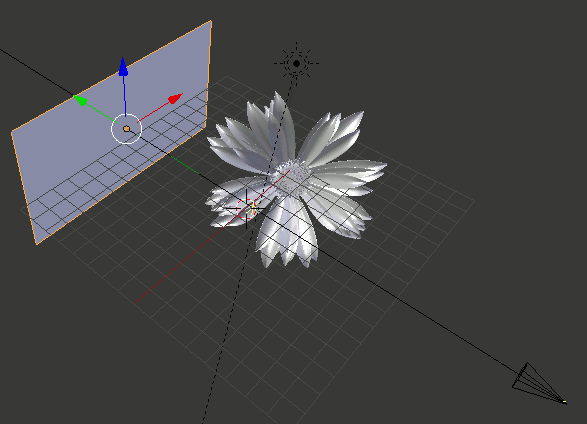
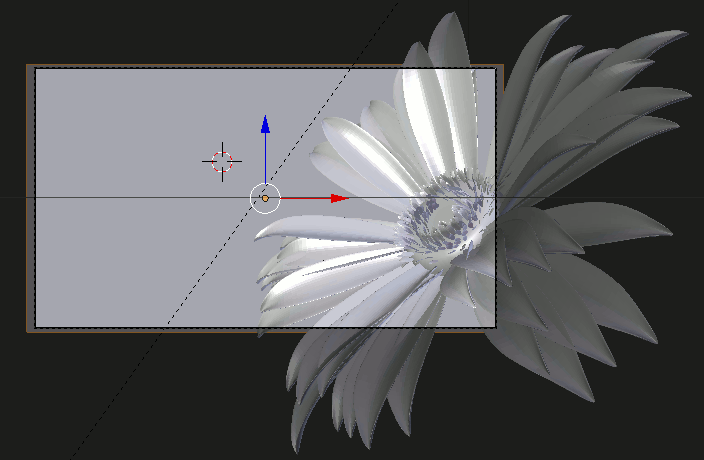
なお今回使用する画像は
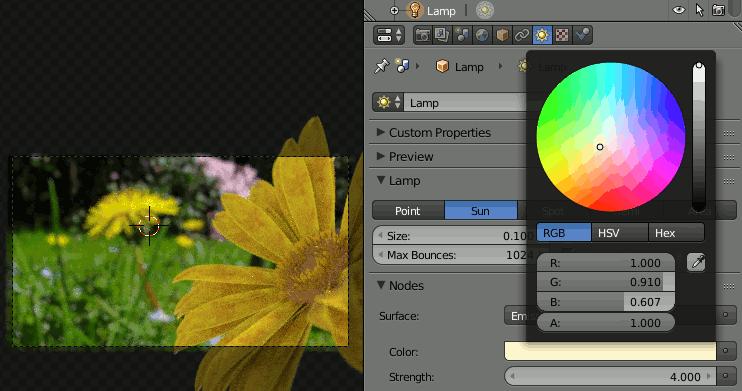
結果
ライトやオブジェクトの位置は詳細がわからないので明るくなるように調整する必要がある。

Blender – Detailed Flower のチュートリアルを試す(1)
Blender – Detailed Flower のチュートリアルを試す(2)
Blender – Detailed Flower のチュートリアルを試す(3)
この記事のトラックバックURL: